Но какво, ако задачата за прехвърляне на данни към потребителя с Android на iPhone? Всичко е възможно и че не трябва да възникнат някакви проблеми, ако се придържат към съветите на тази статия.
Придвижване до IOS - специална молба за трансфер на данни
Най-лесният начин е да се използва официално полезност трансфер от Apple, наречен Преместване в IOS и е на разположение за изтегляне от Google Play.
Основният недостатък е, че програмата не е подходяща за всички устройства. За да работи правилно, трябва Android версия 4.0 или, както и IOS 9.0. Можете да прехвърляте данни на различни устройства с тази марка - не по-стара от Ipad 4, Ipad мини 2, зарядно 6.
Преди да започне процедурата, трябва да се свържете двете устройства към една и съща точка WiFi.
- Ако сте собственик на нов Apple устройство. след това в процеса на първоначалната конфигурация трябва да отворите "Програми и данни", и изберете "Прехвърляне на данни от Android."
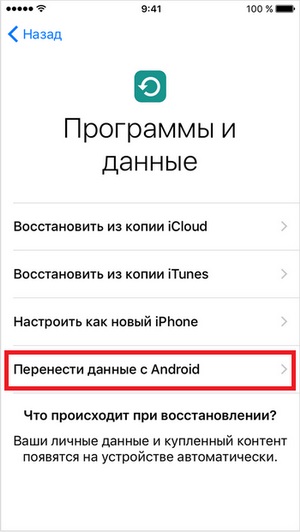
Ако вече е била използвана машината. т.е. настройките вече са изпълнени, той ще трябва да възстановите фабричните настройки, и повторете процедурата по настройка. За тази цел, менюто Общи настройки, за да изберете "Reset" и "Изчистване на данните и съдържание", след потвърждаване цялата лична информация ще бъде премахната за постоянно. Ако не искате да нулирате настройките, ще трябва ръчно да се прехвърля информация без помощта на движение на програма за IOS.
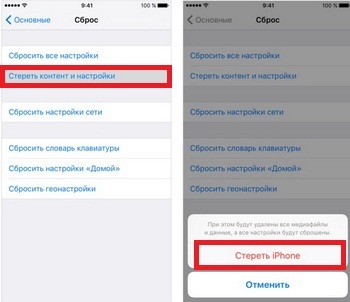
Моля, имайте предвид, че не може да се движи заявление, те ще трябва да го инсталирате ръчно от AppStore. Изключения са само онези приложения, които са на разположение на Google Play, така и в AppStore.
Опитът да се прехвърли Apple iPhone или друго устройство, може да успее, ако прекъснатата връзка между устройства, например, поради проблеми с мрежата, също се препоръчва да се свържете апарата към електрическата мрежа, за да се елиминира рискът от изчерпване на батерията.
Ако процесът на трансфер е прекъснат или данните се съхраняват правилно, трябва да изтриете, нулиране устройството, както и да започне отново.
Ръчно синхронизиране на контакти
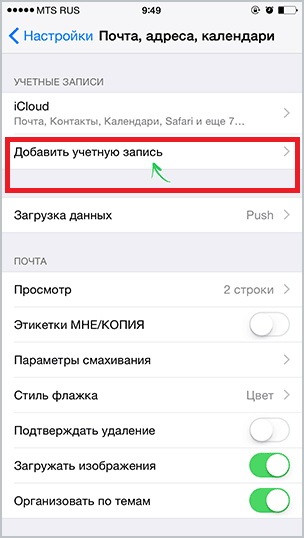
- Кликнете "Контакти" опция износ / внос, и да намерим предавателната функция на SD карта (Export картичка). Да не се използва автоматично името на файла, защото ще бъде трудно да се намери, сложи резултата в дял корен диск. Имайте предвид, че някои от тези контакти могат да бъдат съхранени на СИМ-картата, често трябва да се промени, защото конектора в iPhone поддържа само MicroSIM, така че трябва да изнася такива контакти отделно.
- Сега трябва да копирате файловете на вашия компютър и стартирайте iCloud, след свързване на устройството към ЗИ.
- След това кликнете върху настройките на иконата и преминете към "Внос картичка", въведете пътя до файловете.
Методи за мултимедийно трансфер
Потребителите, които купуват музика от Google Play, ще бъдат достатъчни, за да инсталирате специално приложение за iPhone, синхронизиране на всички песни. За да прехвърляте снимки и по-добро използване на хранилището в облака, като Dropbox. По този начин, ние не можем да се запази само всички изображения в ръката, но не се притеснявайте за тяхната безопасност в случай на загуба на устройството.
След като запазите желаното съдържание с Android на вашия компютър, свържете устройството си с IOS за PC и го изберете в качи. В меню "Файл", изберете "Добавяне на библиотека" и точка на библиотеката файлове. Сега изберете раздела "Снимки" и да навигирате към изображенията, има синхронизиране само на съдържанието.
Има и друг начин. По желание запазвате файлове на компютъра, например, можете да ги поставите в пощата, и след това да изтеглите от другото устройство. Основният недостатък е ограничаването на пространството, често изискват прехвърлянето на десетки гигабайта данни, но дори ако използвате за съхранение облак да се изчака за пълно натоварване ще бъде дълго, защото нормата на възвръщаемост за много доставчици е много по-малко за сваляне скорости. Този метод е най-подходящ за превоз на книги и документи, толкова повече, че копие от виртуалния магазин няма да бъдат загубени в случай на авария.
Единственото нещо, което не може да бъде преместен - тази молба. Факт е, че повечето от тях имат отделни версии за двете операционни системи. Изтегляне в AppStore може да бъде необходимо, но ако те се плащат, ще трябва да ги купуват отново, като предишния покупката са активни само за Android. Ако такова заявление за IOS не е, тогава ще трябва да се помисли за алтернативи.
Прочетете повече на Mobimanual:
